Farklı nedenlerle, iPhone'daki bir dosyayı veya uygulamayı sildikten sonra, şunu söyleyen bir uyarı mesajı alırsınız. bu dosyayı silme izniniz yok. İPhone'da silme izni nasıl etkinleştirilir ve alınır?
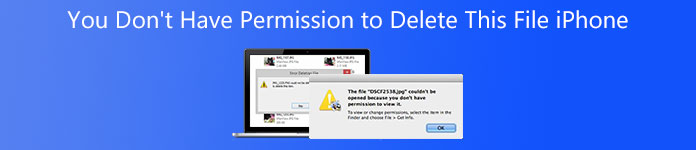
Birçok faktörün bir dosyanın uzun süre asılı kalmasına ve kaldırılamamasına neden olacağını bilmelisiniz. Bu gönderi, iPhone'da dosya silme izni olmamasını düzeltmeniz için size rehberlik edecektir.
- Bölüm 1. Dosyayı Silme İzni Olmamasını Düzeltmek için iPhone'u Yeniden Başlatın ve iOS'u Yükseltin
- Bölüm 2. Fotoğraf Silme İzni iPhone Almak için iCloud Fotoğraf Albümünü Devre Dışı Bırakın
- Bölüm 3. Düzeltmenin Daha İyi Yolu Bu Dosyayı Silme İzniniz Yok iPhone
- Bölüm 4. iPhone'da Dosya Silme İzniniz Olmadığına Dair SSS
Bölüm 1. Dosyayı Silme İzni Olmamasını Düzeltmek için iPhone'u Yeniden Başlatın ve iOS'u Yükseltin
Bu dosyayı iPhone'da silme izniniz olmadığında, sorunu çözmek için önce iPhone'u yeniden başlatmayı denemelisiniz. iPhone'unuzu kapatmanın normal yolunu kullanabilir, yeniden başlatabilir ve ardından dosyayı, öğeyi veya uygulamayı tekrar silmeyi deneyebilir ve kolayca kaldırıp kaldıramayacağınızı kontrol edebilirsiniz.
Bu dosyayı silme izniniz olmadığını düzeltmek için iPhone'u yeniden başlatın iPhone
görene kadar iPhone'daki Güç düğmesine basmaya devam edin. kapatmak için kaydır ekranda belirir. iPhone'u kapatmak için kapatma düğmesini sürükleyin.
Ayrıca şu adrese gidebilirsiniz: Ayarlar iPhone'da uygulama, simgesine dokunun. genel, alt kısma gidin ve ardından kapatmak iPhone'unuzu kolaylıkla kapatma seçeneği.
Bu dosyayı silme izninizin olmadığını düzeltmek için iOS'u yükseltin iPhone
Bazı durumlarda, iOS cihazının çeşitli sorunlarını kolayca çözmek için iOS'u en son sürüme yükseltebilirsiniz. Açabilirsiniz Ayarlar iPhone'da uygulama, simgesine dokunun. genelve ardından öğesine dokunun seçenek. Bundan sonra iPhone, mevcut bir güncelleme olup olmadığını otomatik olarak kontrol edecektir.
Musluk ve iOS'u yükseltmek için parolanızı girin. iOS yükseltmesi bittiğinde dosyayı tekrar silmeyi deneyebilirsiniz.
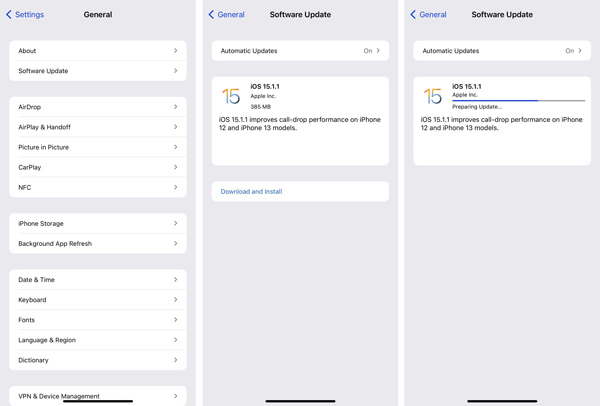
Bölüm 2. Fotoğraf Silme İzni iPhone Almak için iCloud Fotoğraf Albümünü Devre Dışı Bırakın
Bilgisayardaki DCIM klasöründeki bazı iPhone resimlerini sildiğinizde, bu dosyayı iPhone'da silme izninizin olmadığını soran açılır Dosya Silme Hatası penceresi kolayca alabilirsiniz. Bu soruna temel olarak iCloud resim yönetimi özelliği neden olur. Sorunu çözmek için devre dışı bırakmayı seçebilirsiniz.
İPhone'un kilidini açın ve Ayarlar Uygulamanın. Bulmak için aşağı kaydırın. Fotoğraf ve Kamera seçenek veya Fotoğraflar yeni iOS sürümünde. Girdiğinizde, bulun iCloud Fotoğraf Arşivi or iCloud Resimleri ve devre dışı bırakın.
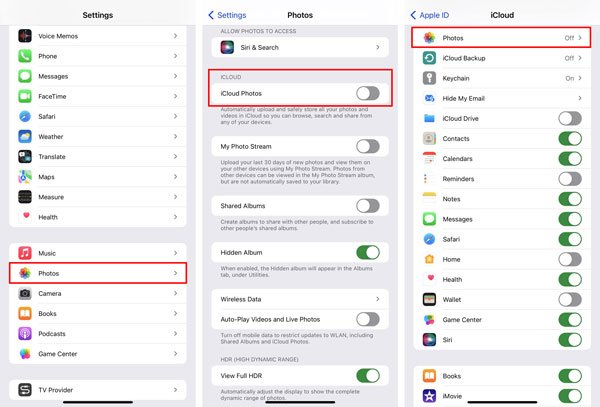
iCloud hesabınızı da girebilirsiniz, iCloud ve sonra Fotoğraflar seçenek var.
Bölüm 3. Düzeltmenin Daha İyi Yolu Bu Dosyayı Silme İzniniz Yok iPhone
iPhone verilerinizin tam kontrolünü elde etmek ve çeşitli iOS dosyalarını daha iyi yönetmek için profesyonellere güvenebilirsiniz. iPhone Silgi. Yeteneğine sahiptir iPhone önbelleğini temizle inatçı uygulamaları kolayca silin, büyük dosyaları kaldırın, gereksiz dosyaları silin ve iPhone alanını temizleyin.

4,000,000 + Yüklemeler
İPhone'daki herhangi bir iOS dosyasını tamamen silmek için izin alın.
Önemsiz dosyaları silin, uygulamaları kaldırın, büyük dosyaları silin ve iPhone'da yer açın.
iPhone, iPad ve iPod'daki tüm iOS verilerini ve ayarlarını kurtarmadan silin.
Tüm kişisel verilerinizi koruyun ve gizliliğinizi güvenle koruyun.
1. AdımYukarıdaki indirme düğmesine çift tıklayın ve bu iPhone Silgisini bilgisayarınıza ücretsiz yüklemek ve çalıştırmak için talimatları izleyin.

2. AdımiPhone'u bir yıldırım USB kablosuyla bilgisayara bağlayın. Musluk Güven hızlı bir şekilde tanınmasına yardımcı olmak için iPhone ekranında. iOS 17/16/15/14/13 ve önceki sürümleri çalıştıran tüm iPhone modelleri desteklenir.
3. AdımTıkla Boş Alan Açın sol panelden seçin ve ardından Fotoğrafları Temizle, Önemsiz Dosyaları Silya da Büyük Dosyaları Silin iPhone'unuzdaki istenmeyen iOS verilerini hızla taramak için.

4. AdımTaradıktan sonra iPhone'dan silmek istediğiniz dosyayı bulun ve ardından silmek İşleminizi onaylamak için düğmesine basın.

Bu önerilen iPhone Silgisi, iPhone veya iPad'deki çeşitli iOS dosyalarını daha iyi yönetmenize yardımcı olabilir. iOS verilerini hızlı bir şekilde silmek ve iOS cihazını fabrika durumuna geri döndürmek için size üç silme düzeyi sunar. Ücretsiz indirebilir ve deneyebilirsiniz.
Bölüm 4. iPhone'da Dosya Silme İzniniz Olmadığına Dair SSS
Soru 1. iPhone neden izniniz olmadığını söylüyor?
Çeşitli nedenler, silme izni yok istemi almanıza neden olur. Eski bir iOS sürümü, iTunes veya iCloud sorunu, çöp kutusu veya çöp kutusu klasörüyle ilgili bazı sorunlar ve diğerleri, iPhone'un izniniz olmadığını kolayca söylemesine neden olur.
Soru 2. iPhone'umdaki depolama alanını nasıl boşaltırım?
iPhone verilerini yönetmek ve depolama alanını boşaltmak istediğinizde, her bir uygulamayı ve ne kadar alan kullandığını kontrol etmek için Ayarlar uygulamasını açabilir, Genel'e ve ardından iPhone Depolama'ya dokunabilirsiniz. Uygulamayı Sil'e dokunun ve ilgili verileri kaldırmayı seçin.
Soru 3. iPhone'umdaki internet dosyalarını nasıl silerim?
için iPhone'da tarama geçmişini ve çerezleri temizle, Ayarlar uygulamasına gidebilir, Safari'yi seçebilir ve ardından internet dosyalarını kolayca silmek için Geçmişi ve Web Sitesi Verilerini Temizle seçeneğini kullanabilirsiniz.
Sonuç
Bu yazı esas olarak şunlardan bahsetti: iPhone'da bu dosyayı silme izniniz yok konu. İstenmeyen dosyaları iPhone'dan hızla kaldırmak için yukarıdaki bu yararlı ipuçlarını kullanabilirsiniz.








